如何初次设置无线路由器:一步步指南
在如今这个数字化时代,无线网络已经成为我们生活中不可或缺的一部分。无论是家庭还是小型办公室,无线路由器都是连接互联网的核心设备。如果你是第一次设置无线路由器,不用担心!本文将以简单易懂的方式,带你一步步完成路由器的设置,让你的网络快速运行起来。
第一步:挑选合适的无线路由器
在动手设置之前,选择一台适合自己需求的路由器至关重要。你需要考虑的因素包括你的网络服务提供商(ISP)、房屋或办公室的面积、网速需求以及设备数量等。建议选择市场上口碑较好的品牌,比如TP-Link、Netgear或小米等,这些品牌通常有更好的兼容性和售后支持。购买时,也可以咨询店员或查看用户评价,确保路由器能满足你的实际需求。
第二步:连接路由器硬件
拿到路由器后,首先将它连接到电源并开机。然后,使用附带的网线将路由器的WAN口(通常标有“Internet”或“WAN”字样)连接到宽带调制解调器(Modem)。如果你想通过电脑进行设置,可以再用另一根网线将路由器的LAN口与电脑相连。当然,如果你的路由器支持Wi-Fi管理,你也可以稍后通过无线方式连接。
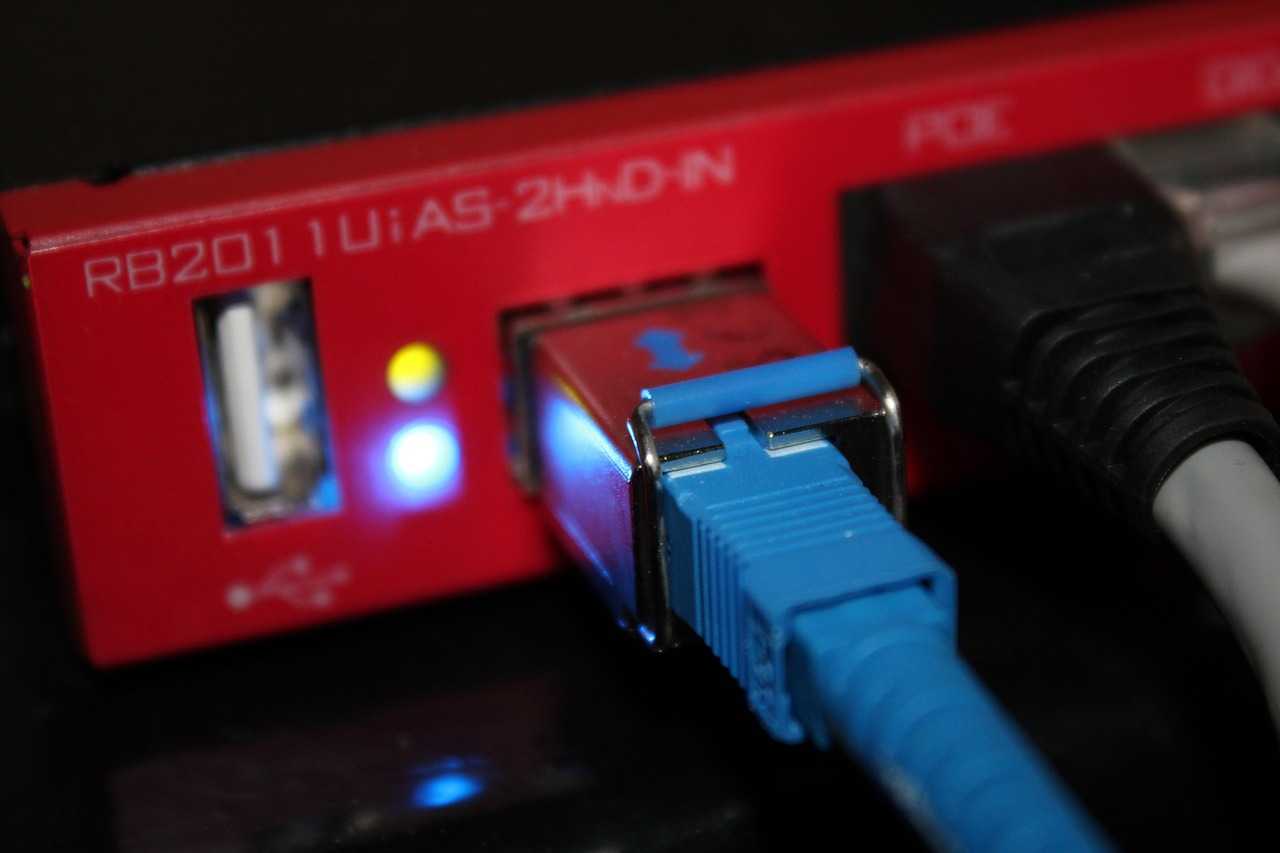
第三步:进入路由器管理界面
接下来,打开电脑或手机上的浏览器,在地址栏输入路由器的默认IP地址。这个地址通常印在路由器底部的标签上,常见的有“192.168.0.1”或“192.168.1.1”。如果标签上没有标明,可以查看路由器的说明书,或者在网上搜索你的路由器型号获取默认IP地址。输入后按回车键,页面会跳转到登录界面,输入默认的用户名和密码(通常也是在标签上)即可进入设置页面。
第四步:修改默认登录信息
为了确保网络安全,进入管理界面后的第一件事就是修改默认的用户名和密码。很多路由器的默认登录信息都是“admin/admin”,这非常容易被破解。设置一个复杂的密码,包含字母、数字和特殊字符,并妥善保存好这些信息。这样可以有效防止他人未经授权访问你的路由器设置。
第五步:设置无线网络名称和密码
在管理界面的无线设置(Wireless Settings)选项中,你可以为你的Wi-Fi网络设置一个独特的名称(SSID)和密码。网络名称最好是容易辨识的,比如用你的名字或房间号作为标识,但不要包含过于私人的信息。密码则建议设置为至少12位,包含大小写字母和数字,以提高安全性。设置完成后,记得保存更改。
第六步:配置IP地址和DHCP设置
大多数路由器会自动配置IP地址和DHCP(动态主机配置协议),但如果你有特殊需求,可以手动调整。在“网络设置”或“LAN设置”中,确保路由器的IP地址不会与其他设备冲突(比如不要与调制解调器的IP相同)。至于DHCP,它负责为连接到网络的设备自动分配IP地址,通常建议保持启用状态,除非你有特定的网络规划。

第七步:测试网络连接
完成以上设置后,是时候测试你的无线网络是否正常工作了。使用手机、平板或电脑搜索Wi-Fi信号,找到你刚刚设置的网络名称,输入密码进行连接。连接成功后,打开浏览器访问几个网站,确认互联网连接是否稳定。如果遇到问题,可以尝试重启路由器,或者检查网线是否松动。如果问题依然存在,不妨联系你的网络服务商或路由器厂商的技术支持寻求帮助。
通过以上七个步骤,你应该已经成功设置好自己的无线路由器。选择一台合适的设备、设置安全的网络名称和密码、以及确保连接稳定是整个过程中的关键。希望这篇文章能帮助你轻松搞定路由器设置,享受高速、安全的无线网络带来的便利!如果你有任何疑问,欢迎随时留言交流。







